Prispôsobenie odsadenia v Google Slides môže byť rozhodujúce pre profesionálnu prezentáciu. S správnymi poznatkami môžeš svoj text nielen štrukturovať, ale tiež ho vizuálne príťažlivejšie spraviť. V tejto príručke sa dozvieš, ako efektívne zväčšiť alebo zmenšiť odsadenie v Google Slides, aby si tak zlepšil čitateľnosť a dizajn svojich prezentácií.
Najdôležitejšie poznatky
- S tlačidlami odsádzania v Google Slides môžeš efektívne ovládať odsadenie textových blokov.
- Prispôsobenie odsadení môže prebiehať buď manuálnym zadaním alebo prostredníctvom príslušných tlačidiel.
- Prílišné odsadenie môže prezentáciu znejasniť, preto je dôležité nájsť vyvážený layout.
Prispôsobenie textového poľa
Ak chceš začať s odsadením, musíš vytvoriť väčšie textové pole. Ak chceš zmenšiť existujúce textové pole a vytvoriť nový textový priestor, začni tým, že vymažeš starý text a rozšíriš textové pole.
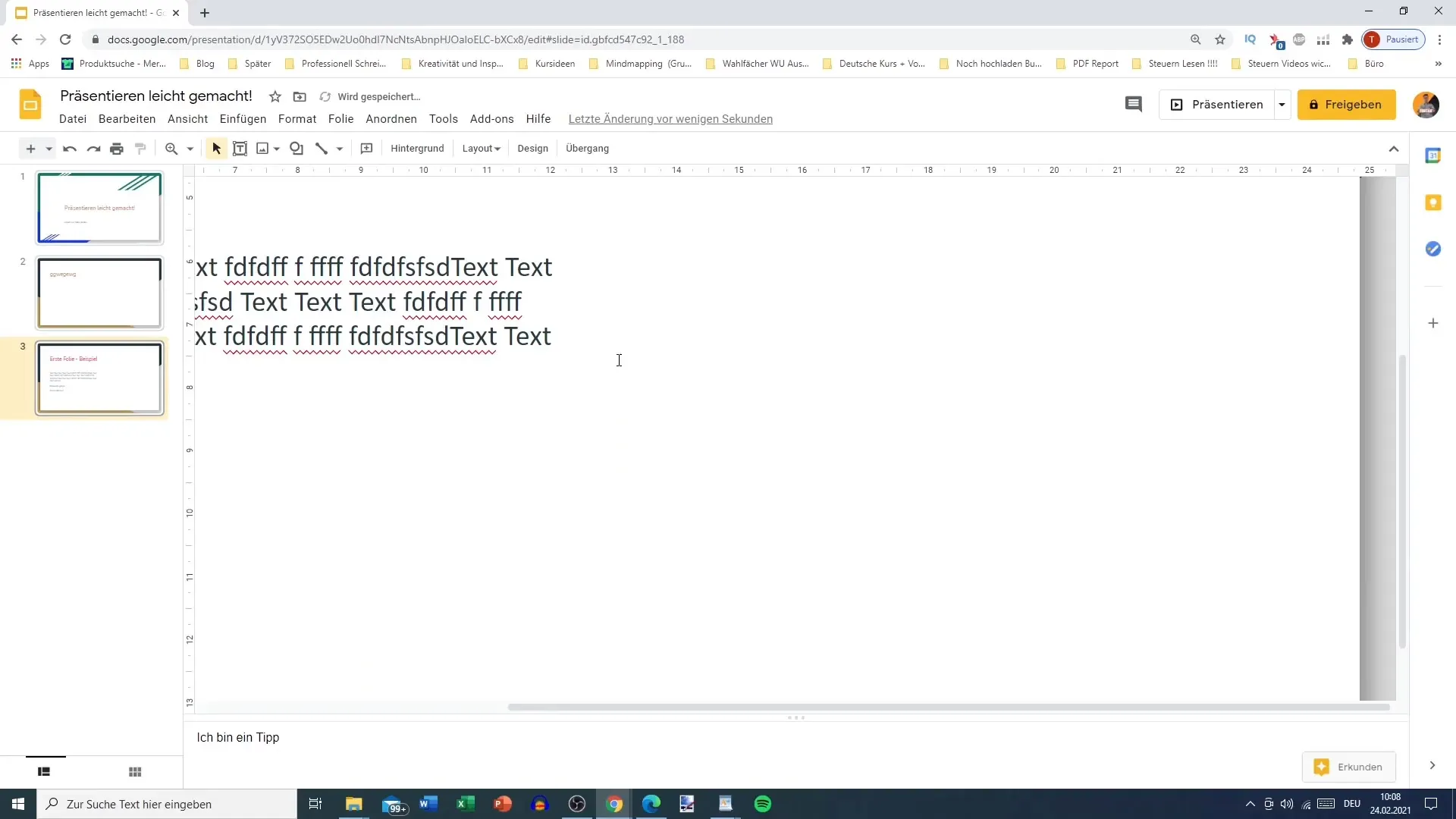
Keď sa textové miesto zväčší, presuň textové pole na stred svojej snímky.
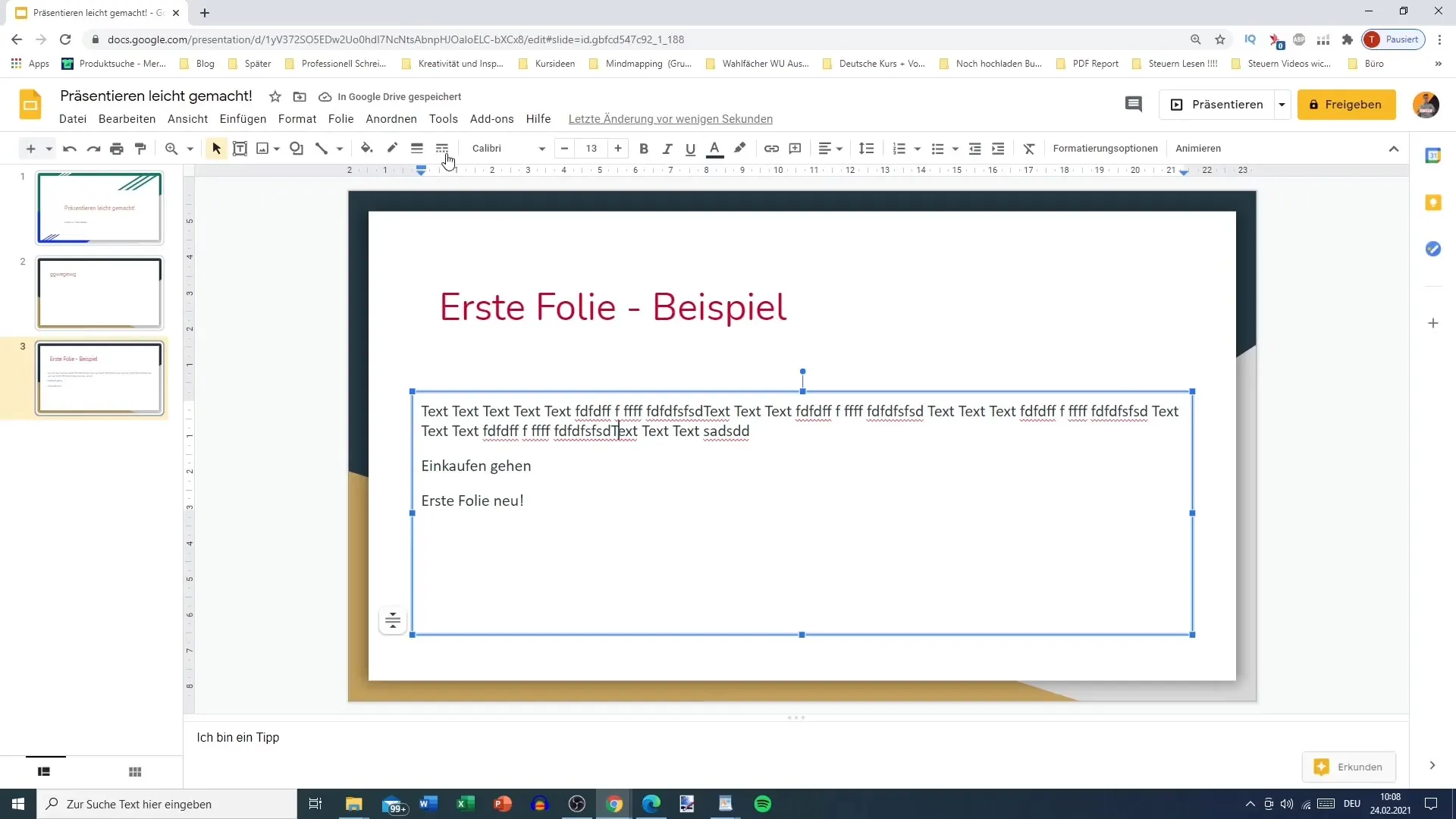
Teraz máš možnosť posúvať textové šípky hore. Ak chceš zosilniť priblíženie, môžeš prispôsobiť priblíženie, aby si lepšie videl polohu textov.
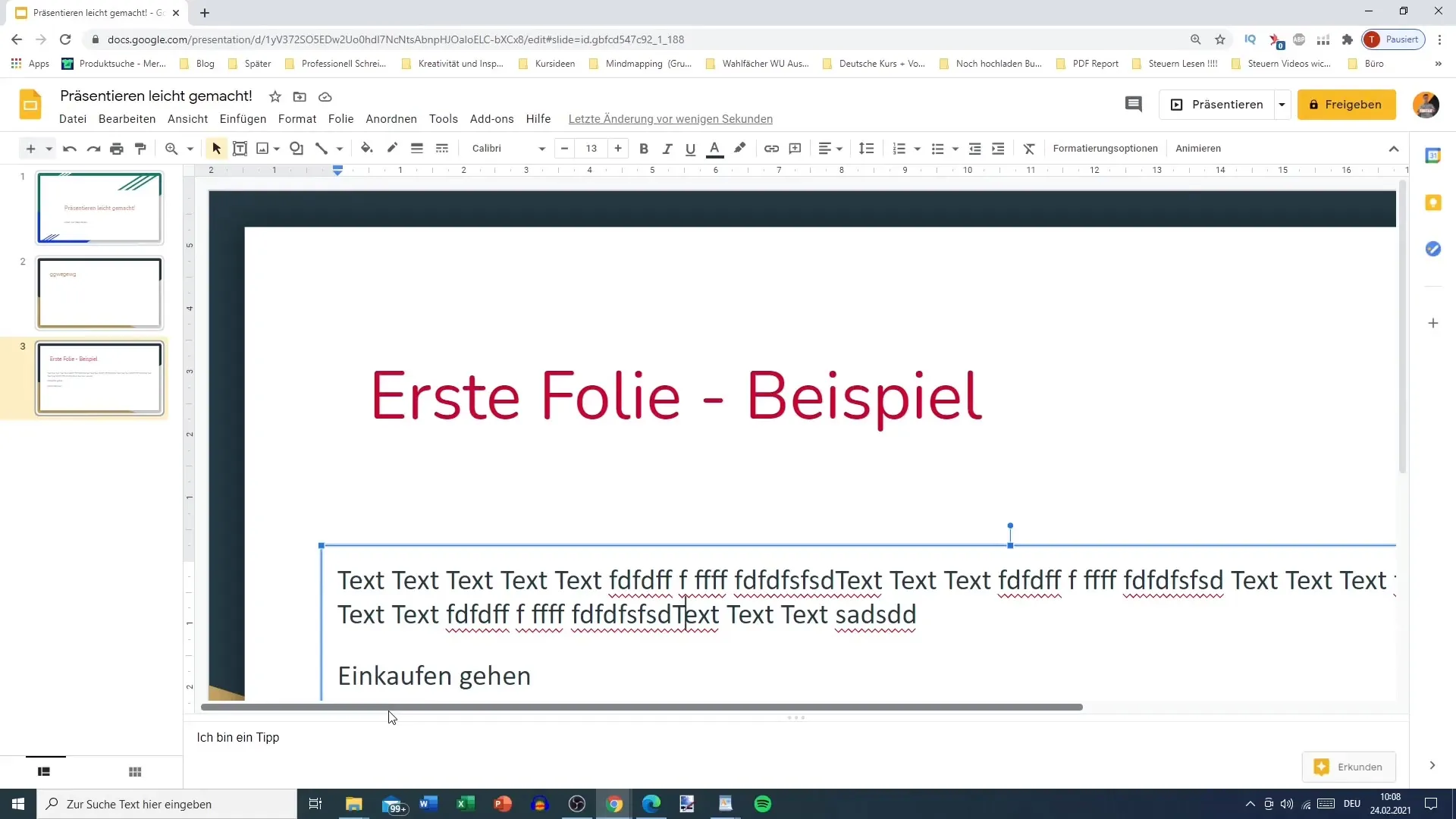
Prispôsobenie nastavení odsadenia
Odsadenie textu môžeš prispôsobiť posúvaním hranice vstupného textového poľa. Ak chceš, aby text neprekračoval určitý bod, musíš si dať pozor, aby veľkosť textového poľa zostala zachovaná a text sa držal vnútri hraníc.
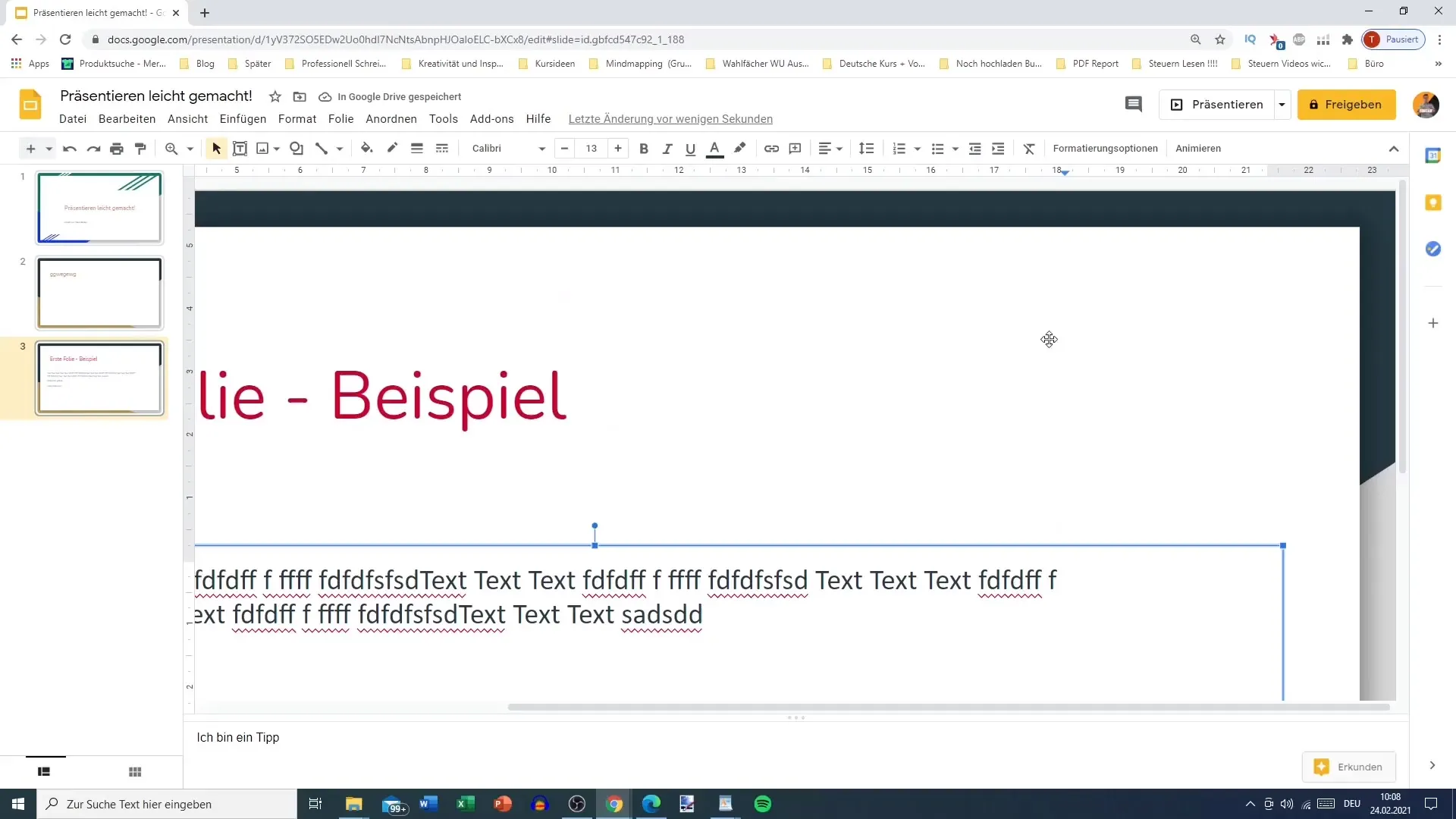
Pri tomto procese si tiež všimni, že posúvanie doľava alebo doprava funguje. Ak napríklad chceš odsadiť text o dva body doľava, jednoducho označ text a nastav odsadenie podľa potreby.
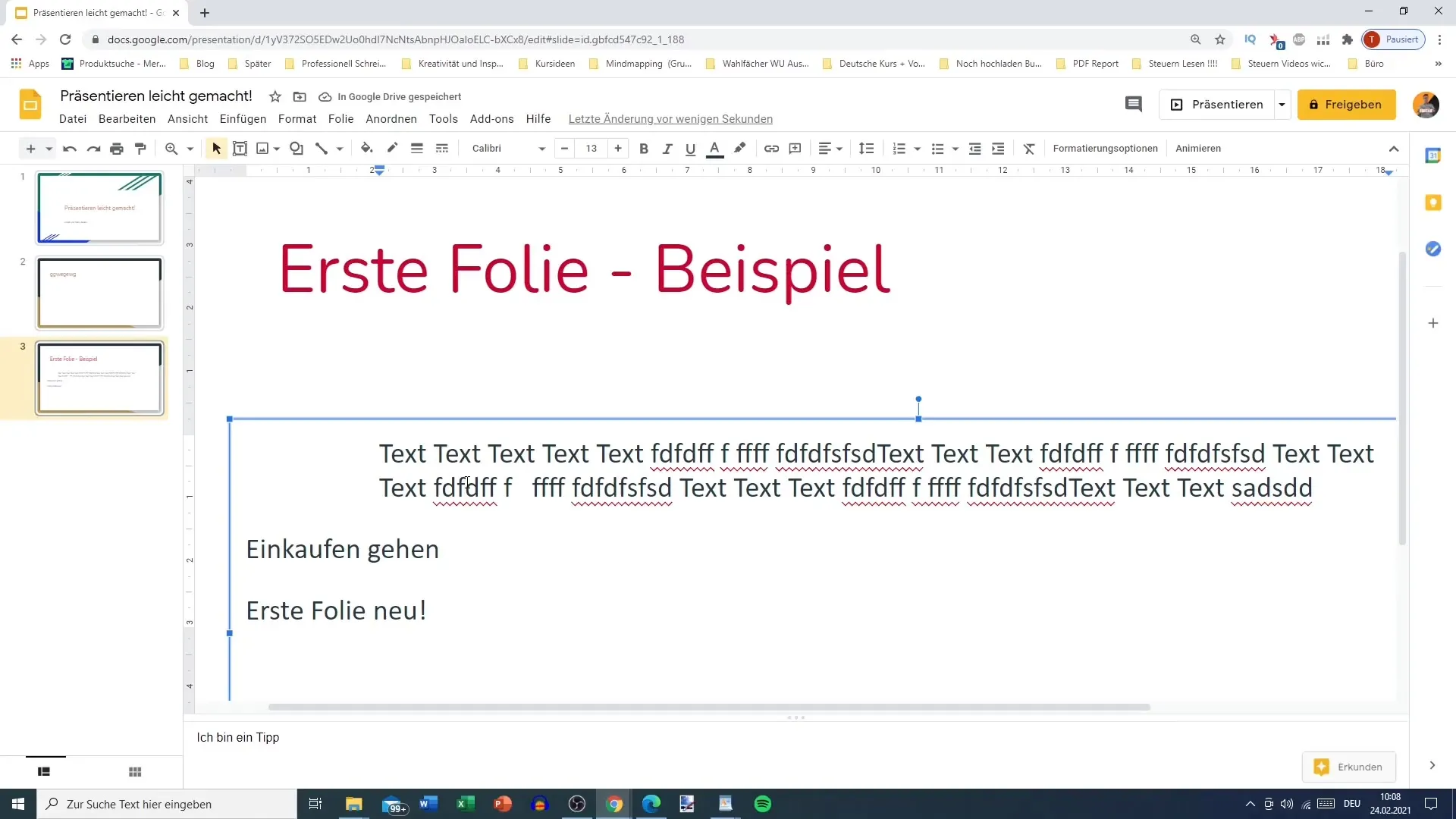
Keď prídeš na miesto, kde chceš odsadiť všetky odseky, môžeš označiť celý text a zopakovať prispôsobenie odsadenia. Je rozumné túto funkciu detailne použiť, aby si celú štruktúru textu na svojej snímke jednotne upravil.
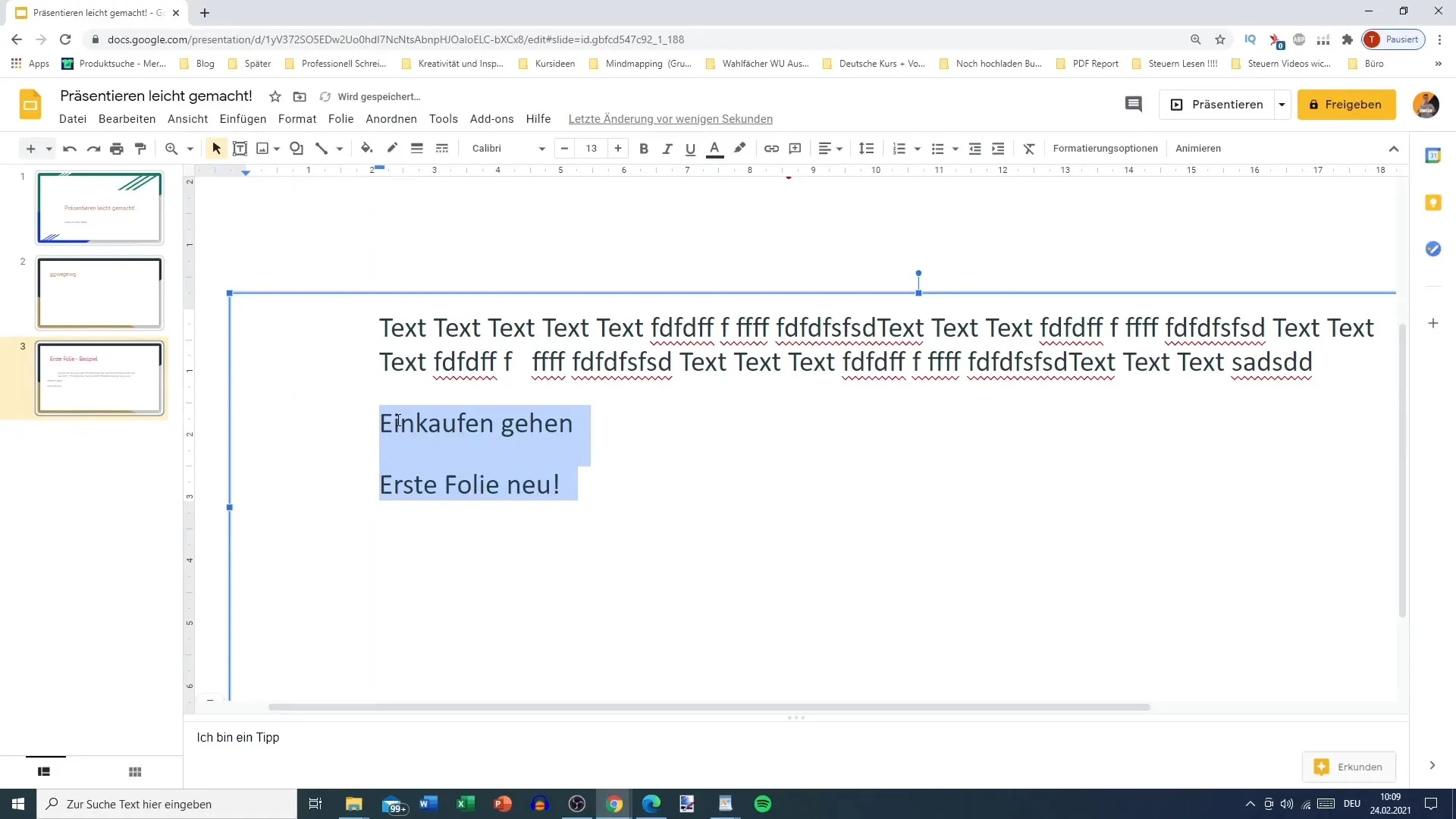
Využitie klávesových skratiek
Ďalšou možnosťou prispôsobenia odsadenia je využitie klávesových skratiek. Odsadenie môžeš zmenšiť alebo zväčšiť pomocou príslušných kombinácií KLÁVESNÍC. Táto funkcia je obzvlášť užitočná na rýchle úpravy bez potreby navigácie v menu.
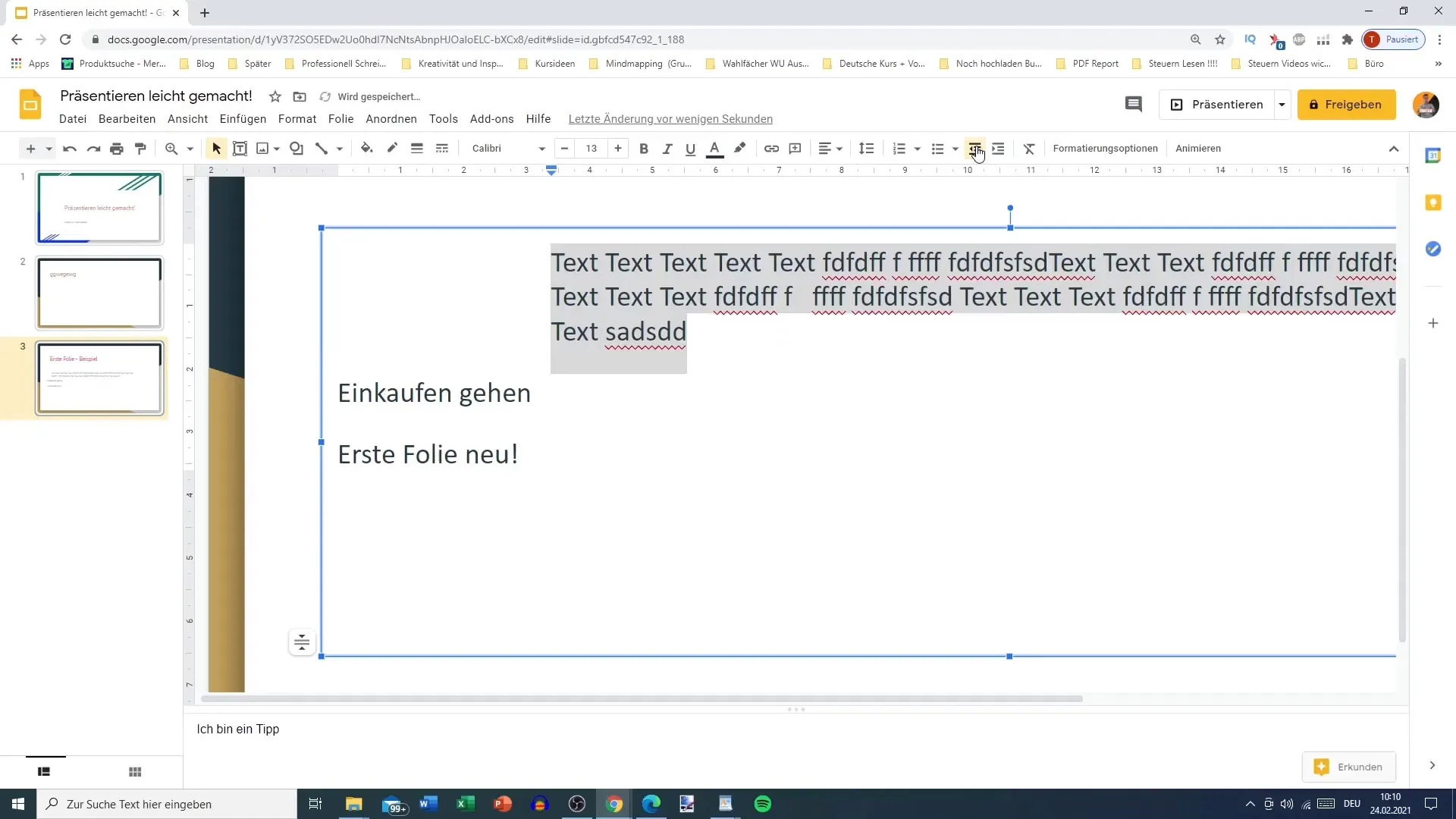
Ak chceš vytvoriť odsadenie do prava alebo do ľava, označ text a prispôsob odsadenie. Snaž sa tu držať hranice, aby si sa uistil, že text neprekročí stanovený okraj.
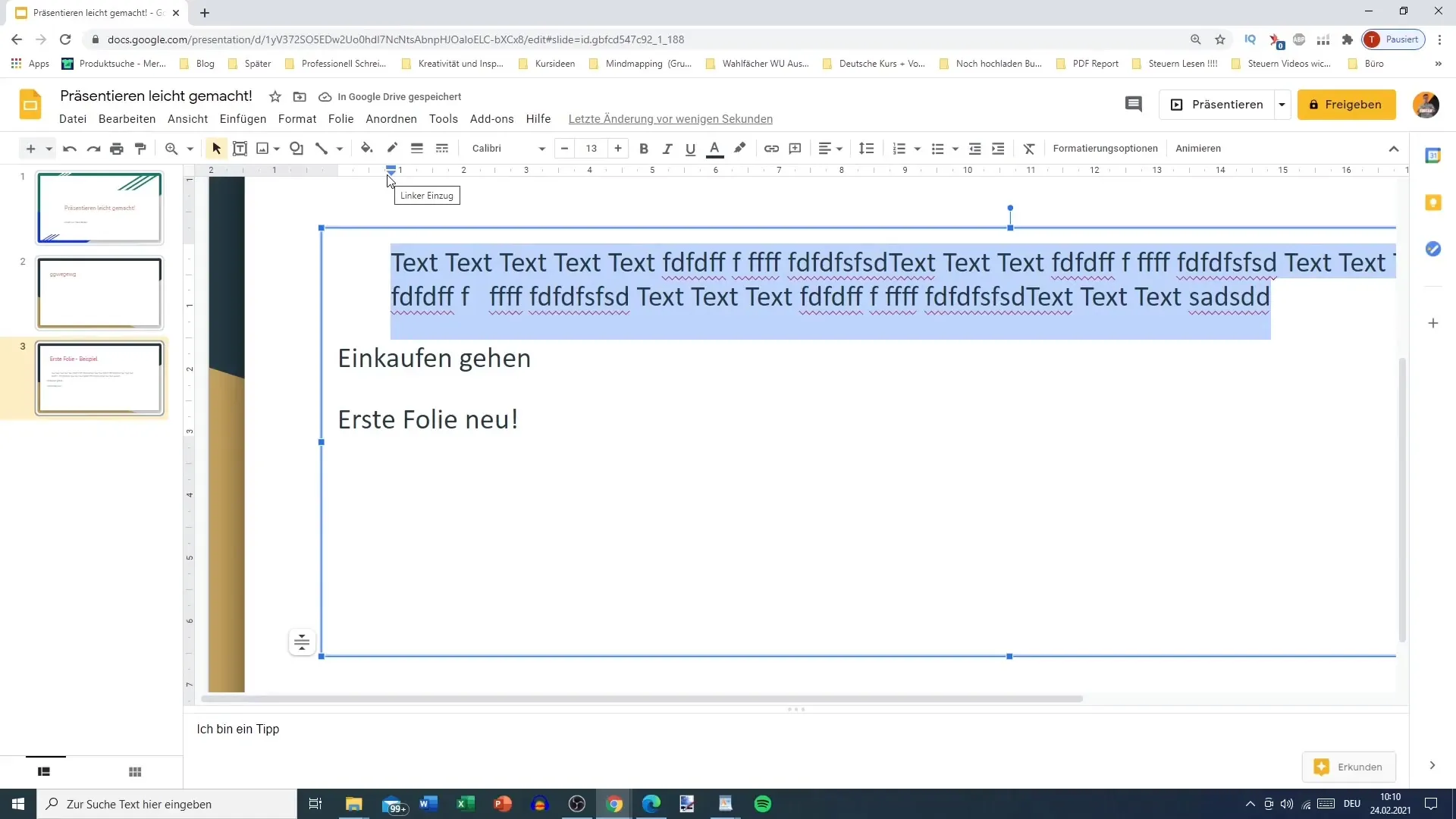
Ak si s nastavením odsadenia spokojný a chceš urobiť úpravy, môžeš kedykoľvek počas úprav vrátiť nulové body. Tým dosiahneš plynulé prispôsobovanie formátov odsekov počas písania.
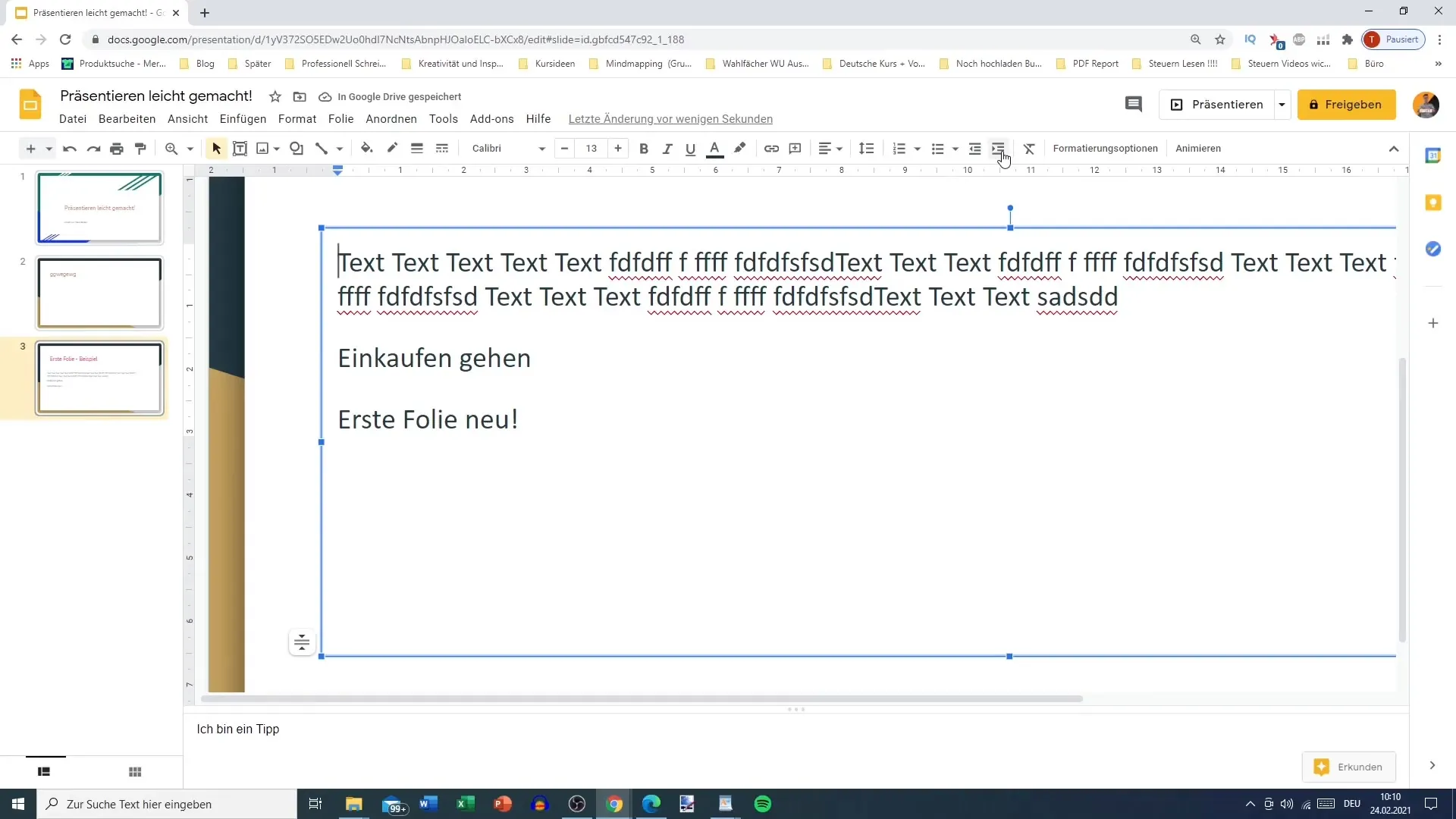
Layout a veľkosť textového poľa
Maj na pamäti, že nie je vždy nutné fixovať odsadenie. V mnohých prípadoch môže textové pole byť rozťahané na maximálnu veľkosť, aby si mal dostatok miesta na text. Ak máš záujem, aby tvoj text zaberá toho viac, hraj sa s veľkosťou textových polí.
Táto maximálna prístupnosť umožňuje, aby sa váš text rozvinul, čo môže byť pre niektoré prezentácie dôležité - takže múdro vyberajte svoje možnosti rozloženia, aby ste sa uistili, že text zostane jasný a čitateľný.
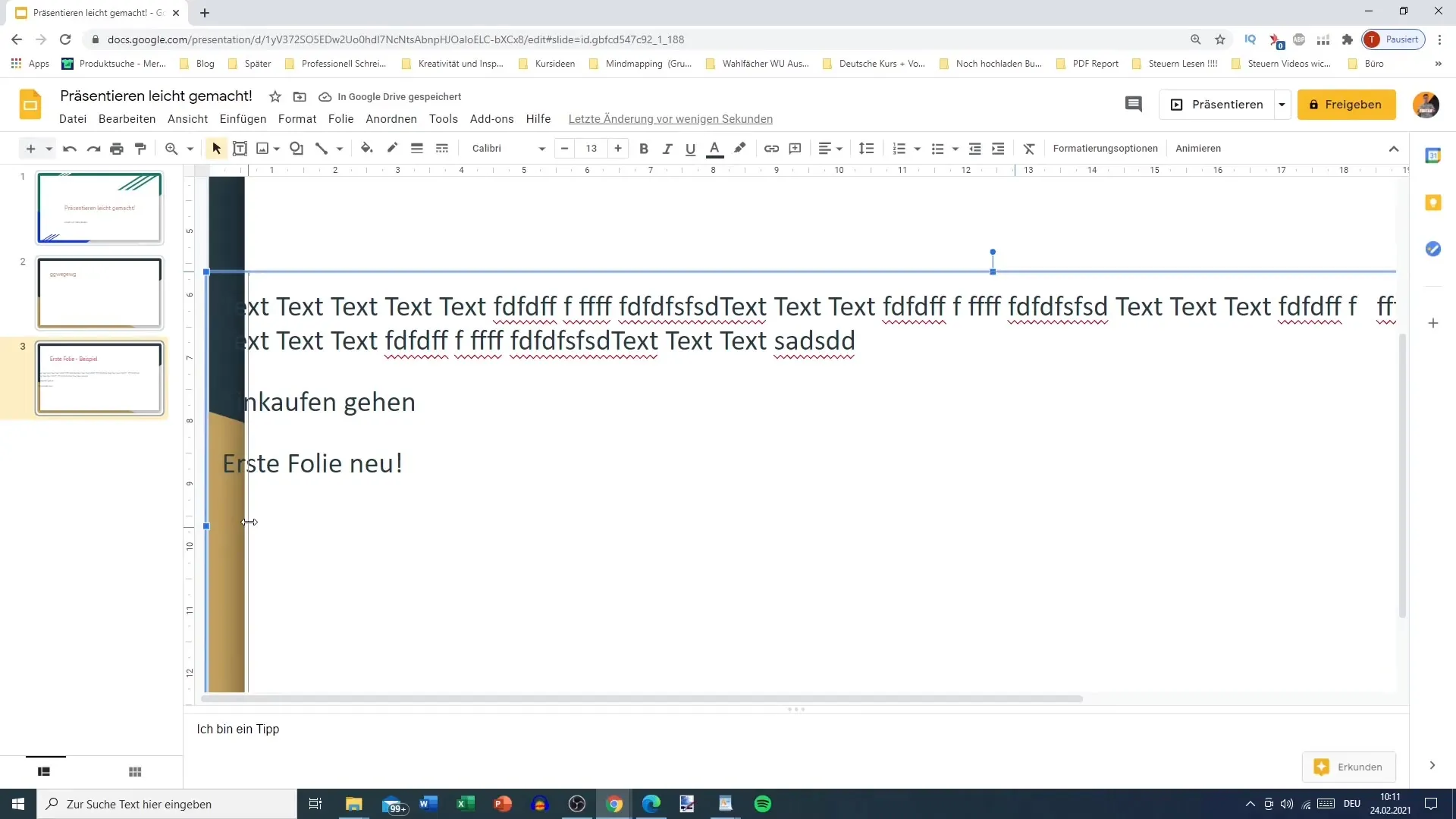
Zhrnutie
Správne nastavenie odsadenia v Google Slides významne prispieva k profesionálnemu vzhľadu vašich prezentácií. Ak sa riadite opísanými krokmi na úpravu textového poľa alebo riadenie odsadenia, budete schopní vytvoriť atraktívne a štruktúrované snímky, ktoré jasne prezentujú vašu správu.
Často kladené otázky
Ako môžem zmeniť odsadenie pre viaceré odseky textu naraz?Môžete označiť všetky požadované odseky textu a upraviť nastavenia odsadenia.
Existujú skratky na nastavenie odsadenia?Áno, môžete použiť klávesové skratky na zmenšenie alebo zväčšenie odsadenia.
Čo sa stane, ak text prekročí veľkosť textového poľa?Text sa automaticky zalamuje, ale v závislosti na odsadení nemusí byť viditeľný.
Kedy je vhodné maximálne zväčšiť textové polia?Ak chcete vytvoriť dojem, že sa text môže rozvinúť, je vhodné urobiť textové pole veľkým.


